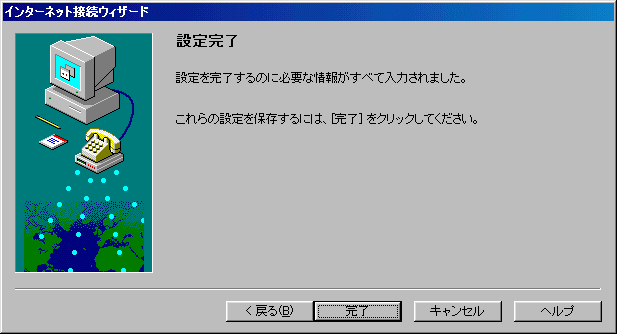|
|新規アカウント設定||設定の確認・変更|
|
| 下記の設定は次の内容を例にしています | |
| 名前(差出人) | Taro Zenkoku |
| メールログインID | laputa |
| メールアドレス |
laputa@sa.netlaputa.com (注:サブドメイン=sa) |
| 1、Outlook Expressを起動し、プルダウンメニューの「ツール」から「アカウント」を選択します。 |
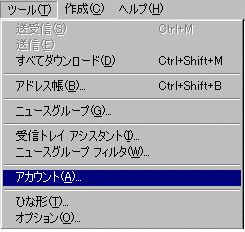
| 2、『インターネットアカウント』ダイアログの「メール」を選び、追加を押して「メール」を選択します。 |
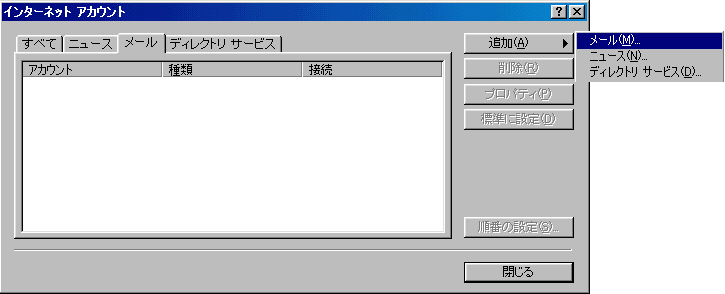
|
2、メールアカウントの作成ウィザード画面が立ちあがります。 名前を設定します。 入力しましたら、「次へ」をクリックして下さい。 |
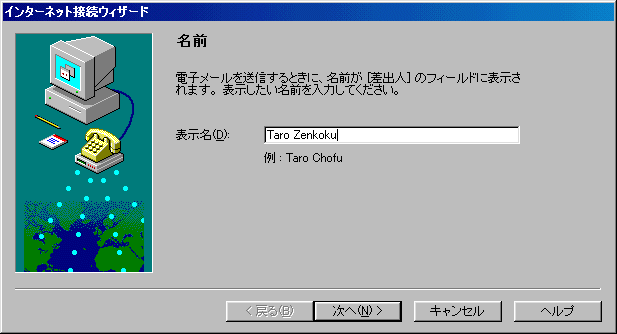
|
3、メール アドレスの設定を行います。 ・「電子メールアドレス」:メールアドレスを入力する 入力したら、「次へ」をクリックして下さい。 |
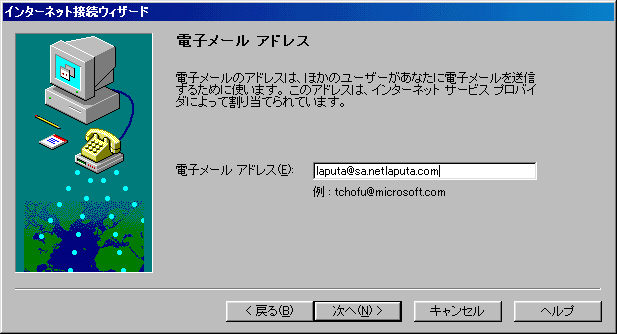
|
4、受信、送信メールサーバーの設定を行います。 ・「電子メールサーバーの種類」:「POP3」を選択する ※**はサブドメインの部分です。こちらはお客様によって異なりますので、ご注意下さい。 入力したら、「次へ」をクリックして下さい。 |
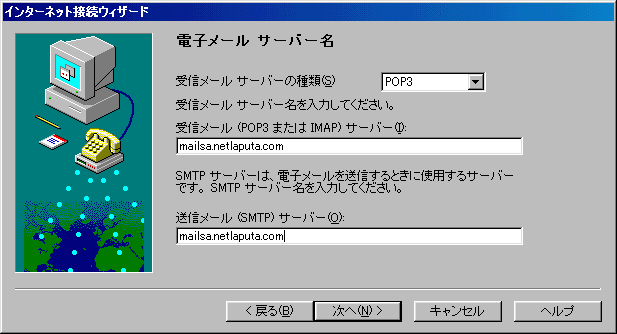
|
5、ユーザーID、パスワードを入力します。 ・「アカウント名」:お客さまのユーザーIDを入力します 入力したら、「次へ」をクリックして下さい。 |
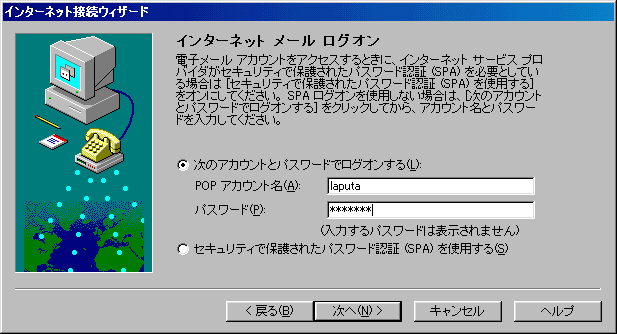
|
6、アカウント名を設定します。 ・「インターネットアカウント名」:メールアドレスなどわかりやすものにします。
入力したら、「次へ」をクリックして下さい。 |
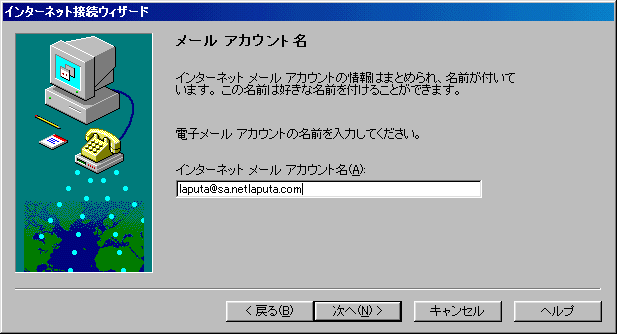
|
7、接続の種類を選択します。 ・「電話回線を使って接続する」:選択します 「次へ」をクリックして下さい。 |

|
8、ダイヤルアップ接続の選択をします。 ・「既存のダイアルアップ接続を使う」:選択し、Netlaputaの接続先を選択します。 「次へ」をクリックして下さい。 |
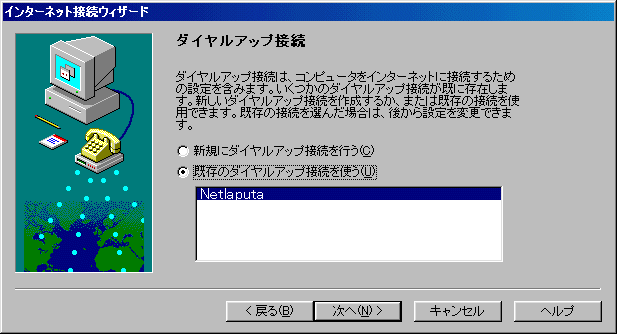
|
9、以上で設定完了です。 「完了」をクリックします。 |